SMS pranešimų siuntimas, nuotraukų ir „Android“ pranešimų peržiūra kompiuteryje programoje jūsų telefonas „Windows 10“
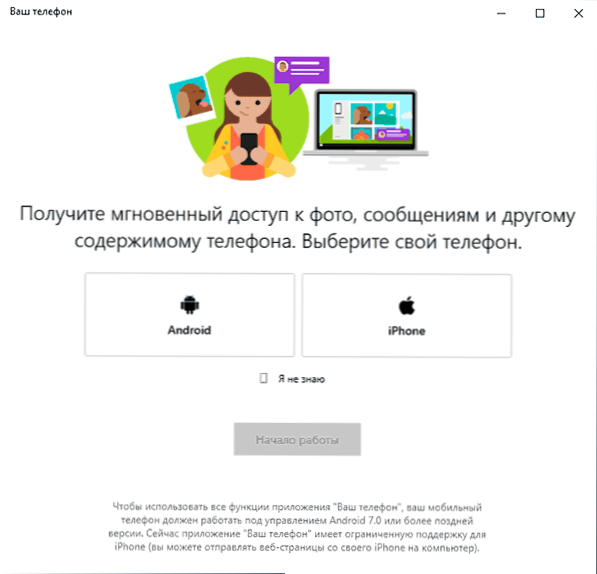
- 2131
- 507
- Cecil Kreiger
„Windows 10“ pasirodė nauja sukurta programa - jūsų telefonas, leidžiantis užmegzti ryšį su „Android“ telefonu, kad galėtumėte gauti ir siųsti SMS pranešimus iš kompiuterio, taip pat peržiūrėti nuotraukas, saugomas jūsų telefone. Taip pat yra ryšys su „iPhone“, tačiau iš jo nėra daug naudos: tik informacijos apie atvirą naršyklę perdavimas „Open Open“ naršyklėje. Iš pradžių tai buvo beta versija, dabar yra galutinė.
Šiose instrukcijose išsamiai aprašytos, kaip sujungti „Android“ su „Windows 10“, kaip tai veikia ir kas veikia tuo metu. Svarbu: Palaikomas tik „Android 7“.0 ar naujesnis. Jei turite „Samsung Galaxy“ telefoną, tada atlikti tą pačią užduotį galite naudoti atskirą instrukciją, kaip sukonfigūruoti funkciją naudojant „Windows“ „Samsung Galaxy“ ar kitoje oficialioje „Samsung“ srauto programoje.
Jūsų telefonas - pradedant ir nustatant programą
Galite rasti programą „Windows 10“ (arba naudoti paieškos skydelį) programą „Jūsų telefonas“. Jei jo nerandama, tikriausiai turite versijos versiją iki 1809 (2018 m. Spalio mėn. Atnaujinimas), kur ši programa pirmą kartą pasirodė. 1903 m. Versijoje ji buvo atnaujinta.
Pradėję programą, turėsite sukonfigūruoti jo ryšį su telefonu, naudodami šiuos veiksmus.
- Pasirinkite, kurį telefoną reikia susieti (dauguma funkcijų palaikoma tik „Android“). Spustelėkite „Pradėti darbą“, tada - „surišti telefoną“. Jei jūsų prašoma įvesti „Microsoft“ paskyrą į programą, atlikite tai (būtinai atlikite programos funkcijas). Atkreipkite dėmesį: jei anksčiau prijungėte telefoną su kompiuteriu, pasirinkimas tarp „iPhone“ ir „Android“ gali nepasirodyti.
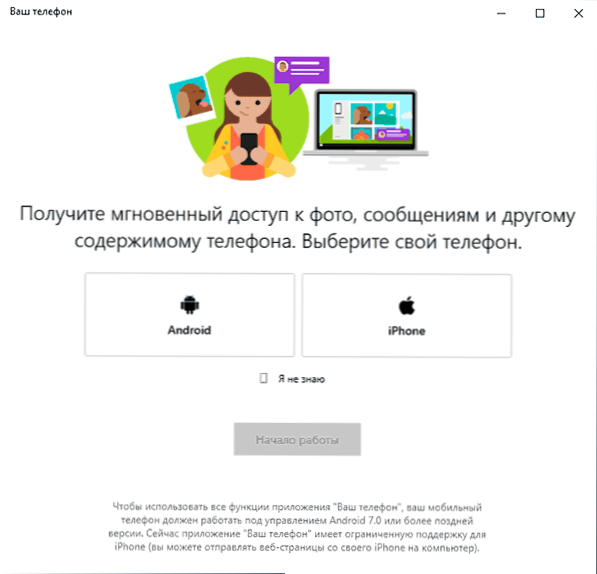
- Kitame etape jums bus pasiūlyta išsiųsti nuorodą, kad galėtumėte atsisiųsti programą į telefoną, arba nuskaityti QR kodą, kad galėtumėte greitai atsisiųsti programos „Jūsų telefono dispečeris“.
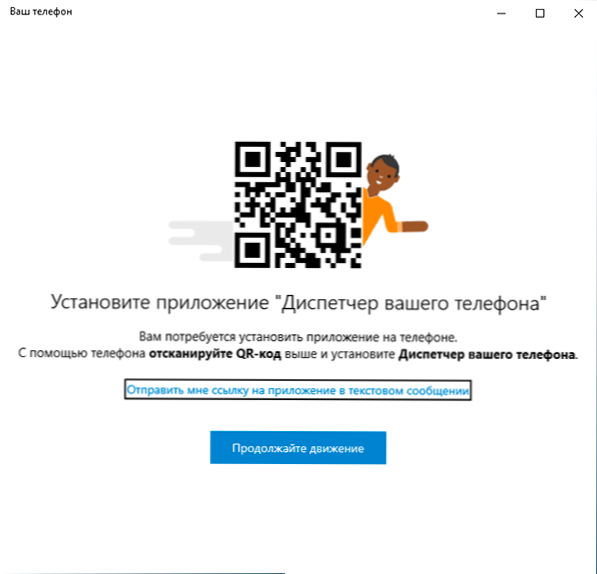
- Spustelėjus mygtuką „Tęstis judėjimas“, programa bus nukreipta į laukimo režimą, kol bus įvykdyti šie veiksmai, kurie turi būti atlikti telefone.
- Nuoroda, skirta atsisiųsti programą „Jūsų telefono dispečeris“, ateis į telefoną arba norimas žaidimo rinkos puslapis nedelsdamas atidarys, jei naudosite QR kodą. Įdiekite programą.
- Programoje užpildykite įėjimą su ta pačia paskyra, kuri buvo naudojama „Jūsų telefone“. Žinoma, telefone turėtų būti prijungtas internetas, taip pat kompiuteryje.
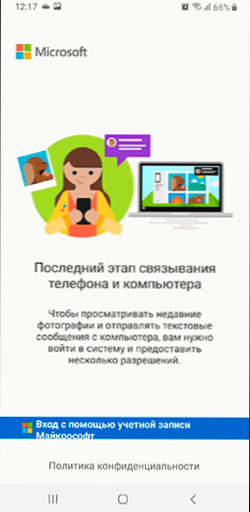
- Suteikite reikiamus leidimus programai. Be to, kai kuriems iš jų pasirodo langas, kai kuriems gali reikėti pereiti į telefono nustatymus arba į pranešimų skydą.
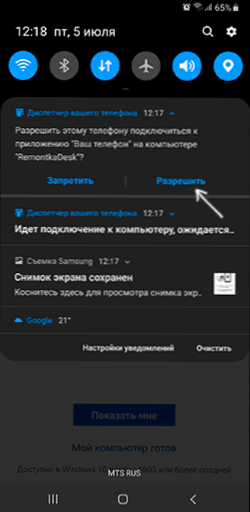
- Po kurio laiko kompiuteryje programos tipas pasikeis ir dabar turėsite galimybę per „Android“ telefoną perskaityti ir siųsti SMS pranešimus, peržiūrėti ir išsaugoti nuotraukas iš telefono į kompiuterį (naudokite meniu, kuris atidaromas pagal Dešiniuoju pelės mygtuku spustelėkite dešinę nuotrauką).
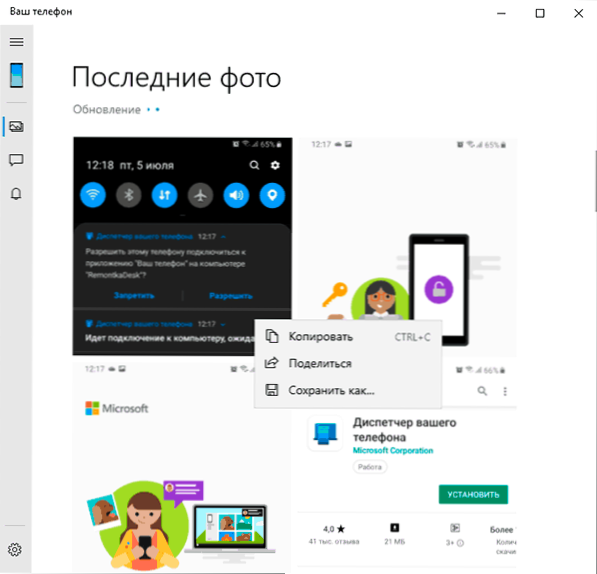
- Iš naujų funkcijų - pranešimų gavimas kompiuteryje ne tik apie SMS, bet ir iš kitų programų. Norėdami įjungti pranešimus, eikite į atitinkamą programos skyrių kompiuteryje (piktograma su varpu, jei ji parodys: Aš turiu problemų, apie kurias toliau) ir įjunkite reikiamas rezoliucijas.
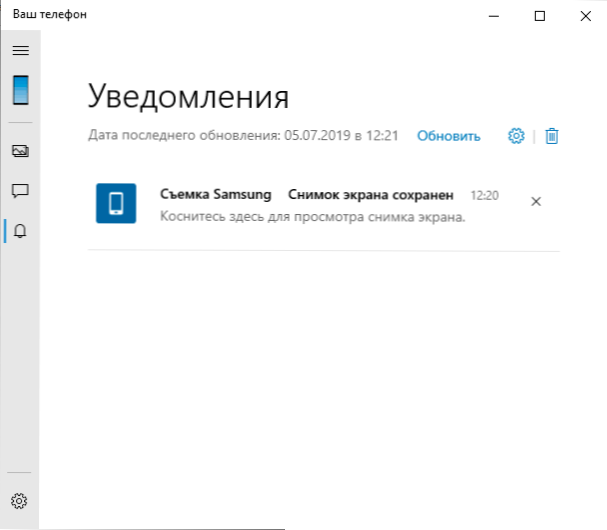
- Programos nustatymuose kompiuteryje galite įjungti arba išjungti pranešimus ir prieigą prie atskirų elementų. Telefono programa neturi nustatymų: beveik visi informacijos taškai arba siūlo kitas „Microsoft“ programas atsisiųsti.
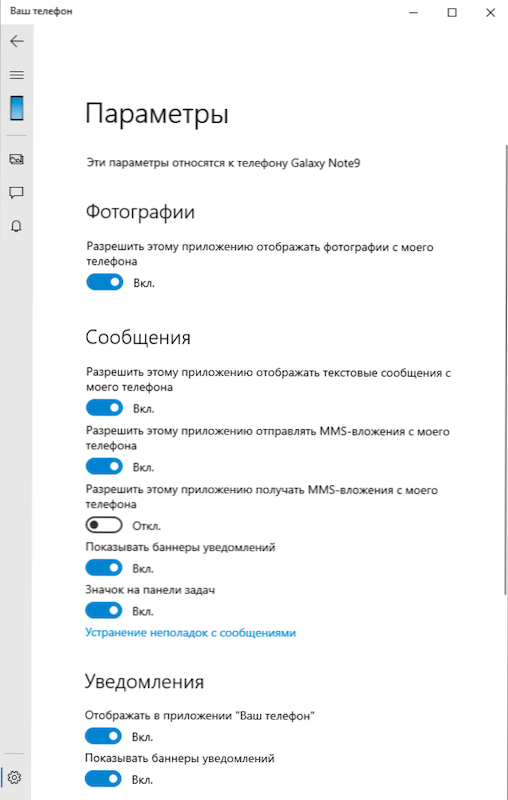
Šiuo metu nėra daug funkcijų (tačiau iš esmės jų pakanka), dirbant taip pat yra keletas problemų:
- Retkarčiais jūs turite paspausti programos „atnaujinimą“, kad gautumėte naujų nuotraukų ar pranešimų, o jei tai nebus padaryta, tada, pavyzdžiui, pranešimas apie naują pranešimą ateina po minutės po to, kai jį gavote Telefonas (bet pranešimai rodomi net tada, kai programa „Jūsų telefonas yra„ jūsų telefonas “.
- Po pirmojo paleidimo ir išbandymo šio straipsnio tikslais, kitą kartą paleisite programą, jūsų telefonas, esantis kompiuteryje, dingsta gauti pranešimus iš programų. Tuo pačiu metu iš naujo nustatant programą, pašalindami telefoną iš sąrašo, susieto su „Windows 10“ įrenginiais, nustatydami ryšį nuo pat pradžių negrąžino jo.
Ryšys tarp įrenginių vykdomas internetu, o ne vietinis tinklas. Kartais tai gali būti naudinga: pavyzdžiui, yra galimybė skaityti ir siųsti pranešimus net tada, kai telefonas nėra su jumis, bet prijungtas prie tinklo. Tačiau atsižvelkite į tai, kad duomenys praeina per serverius „Microsoft“.
Ar verta naudoti naują programą? Pagrindinis jo pliusas yra integracija su „Windows 10“, tačiau jei jums reikia tik pranešimų, kad siųstumėte pranešimus, oficialus būdas siųsti SMS iš kompiuterio iš „Google“, mano nuomone, yra geresnis. Ir jei jums reikia valdyti „Android“ telefono turinį iš kompiuterio ir prieigą prie duomenų, yra veiksmingesnių įrankių, pavyzdžiui, „AirDroid“.

